नियमों की समीक्षा करने के लिए और ट्रैक करने के लिए गतिविधि मॉनिटर का उपयोग करें
आप स्वचालित रूप से रिकॉर्ड बनाने के नियमों के स्वास्थ्य की समीक्षा कर सकते हैं और उनसे संबंधित समस्याओं को हल कर सकते हैं. डिफ़ॉल्ट रूप से, गतिविधि मॉनिटर सभी स्थितियों को कैप्चर करता है। आप अनुप्रयोग में मॉनिटर विकल्पों का चयन रद्द करके उन घटनाओं को अनुकूलित कर सकते हैं जिनकी आप निगरानी करना चाहते हैं।
नोट
- गतिविधि मॉनिटर केवल ऑनलाइन वातावरण में ही काम करता है, जैसे कि क्लाउड अनुप्रयोग।
- गतिविधि मॉनिटर नियमों को तब तक ट्रैक करता है जब तक कि उनका मूल्यांकन ग्राहक सेवा में न हो जाए और नियम चलने से पहले। Power Automate
Customer Service व्यवस्थापन केंद्र में, ग्राहक सहायता>अवलोकन>केस सेटिंग पिछले सप्ताह में चलाए गए गतिविधि मॉनिटर इवेंट की संख्या को उनकी स्थिति के साथ प्रदर्शित करता है। आप गतिविधि मॉनिटर विवरण देखने के लिए या तो पिछले 7 दिनों के गतिविधि मॉनिटर ईवेंट या सभी गतिविधि मॉनिटर ईवेंट का उपयोग कर सकते हैं।
- दृश्यों पर इस प्रकार नेविगेट करें:
- गतिविधि मॉनिटर ईवेंट (पिछले 7 दिन) को ग्राहक सहायता अवलोकन पर चुनें, ताकि पिछले 7 दिनों के लिए गतिविधि मॉनिटर ईवेंट पृष्ठ पर पिछले 7 दिनों के लिए गतिविधि ईवेंट देख सकें।
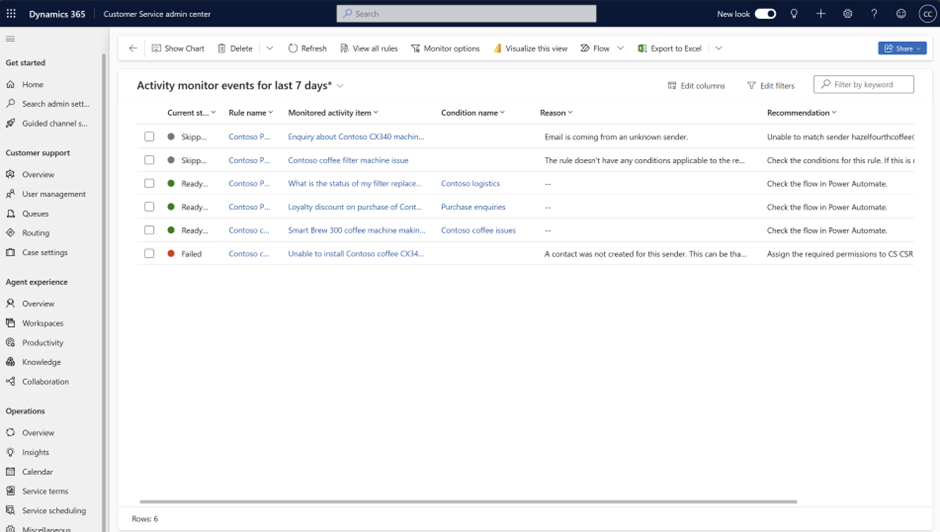
- केस सेटिंग>स्वचालित रिकॉर्ड निर्माण और अद्यतन नियम>रिकॉर्ड निर्माण और अद्यतन नियम चुनें और फिर सभी गतिविधि मॉनिटर ईवेंट पृष्ठ पर सभी गतिविधि ईवेंट की सूची देखने के लिए कमांड बार पर गतिविधि मॉनिटर देखें चुनें.
- गतिविधि मॉनिटर ईवेंट (पिछले 7 दिन) को ग्राहक सहायता अवलोकन पर चुनें, ताकि पिछले 7 दिनों के लिए गतिविधि मॉनिटर ईवेंट पृष्ठ पर पिछले 7 दिनों के लिए गतिविधि ईवेंट देख सकें।
- गतिविधि दृश्यों में नियमों के लिए निम्नलिखित विवरण उपलब्ध हैं:
- वर्तमान अवस्था: अवस्था प्रदर्शित करता है, जैसे कि, असफ़ल, छोड़ा गया अथवा Power Automate के लिए तैयार.
- नियम का नाम: रिकॉर्ड सृजन नियन का नाम.
- मॉनिटर की गई गतिविधि का प्रकार: गतिविधि प्रकार, जैसे कि ई-मेल, टास्क, अथवा अपॉइन्टमेन्ट. डिफ़ॉल्ट रूप से यह पिछले 7 दिनों के लिए गतिविधि मॉनिटर ईवेंट पृष्ठ पर उपलब्ध नहीं है। दृश्य में कॉलम जोड़ने के लिए कॉलम संपादित करें का उपयोग करें.
- मॉनिटर की गई गतिविधि मद: गतिविधि प्रकार का विषय प्रदर्शित करता है.
- शर्त का नाम: शर्त का नाम जिसमें समस्या उत्पन्न हुई है.
- कारण: नियम को किस प्रकार हैंडल किया जाता है, उसकी सूचना प्रदर्शित करता है. उदाहरण के लिए, यदि नियम के लिए वर्तमान स्थिति छोड़ा गया है क्योंकि ईमेल किसी अज्ञात प्रेषक से भेजा गया है जिसे संपर्कों में नहीं जोड़ा गया है और नियम की शर्त, अज्ञात प्रेषकों से ईमेल की अनुमति दें नहीं पर सेट है, तो मामला नहीं बनाया जाता है।
- अनुशंसा: समस्या को हल करने के लिए आपके द्वारा अनुसरण किए जा सकने वाले चरण प्रदर्शित करता है. उदाहरण के लिए, यदि कोई ईमेल किसी अज्ञात प्रेषक से भेजा गया था और किसी नियम के लिए वर्तमान स्थिति है छोड़ा गया साथ कारण , ईमेल किसी अज्ञात प्रेषक से आ रहा है, तो एप्लिकेशन अज्ञात प्रेषकों से ईमेल की अनुमति दें को हां पर सेट करने की अनुशंसा प्रदर्शित करता है।
नोट
अनुशंसा फ़ील्ड का पाठ हाइपरलिंक प्रदर्शित नहीं करता है. गतिविधि मॉनिटर पृष्ठ में अनुशंसित रिज़ॉल्यूशन में हाइपरलिंक देखने के लिए गतिविधि रिकॉर्ड का चयन करें।
- इस पर मूल्यांकित किया गया: समस्या की तिथि एवं समय प्रदर्शित करता है.
- गतिविधि मॉनिटर<नियम_नाम> पृष्ठ पर प्रदर्शित गतिविधि मॉनिटरिंग सारांश देखने के लिए कोई नियम या गतिविधि चुनें.
- यदि आप गतिविधि मॉनिटर पृष्ठ से किसी सक्रिय नियम पर नेविगेट करते हैं, तो एक संदेश दिखाई देता है जो यह बताता है कि नियम सक्रिय है और इसीलिए यह केवल-पठीय है.
- लीगेसी नियमों की भी निगरानी की जाएगी और गतिविधि मॉनिटर आलोकन पर सूचीबद्ध किये जाएंगे.
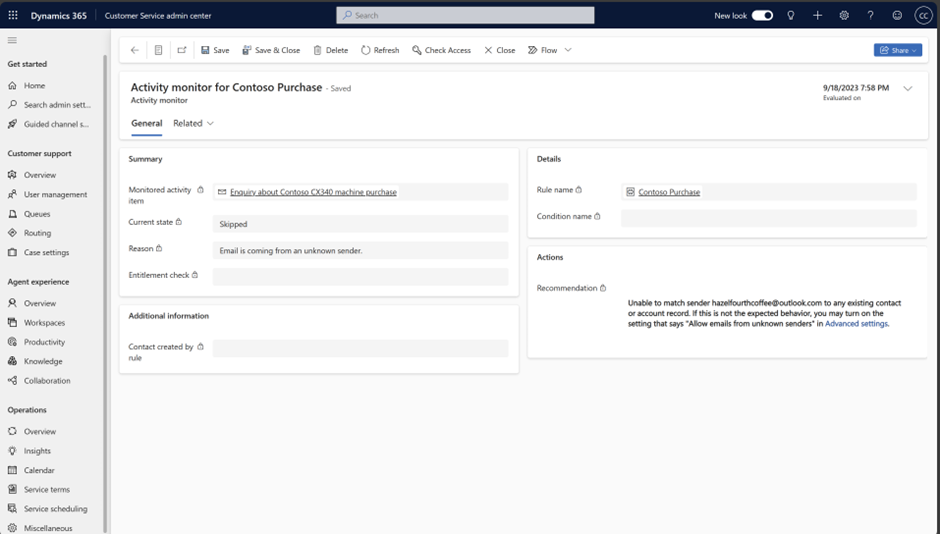
- यदि आप निम्नलिखित में से किसी भी स्थिति की निगरानी नहीं करना चाहते हैं, तो आप मॉनीटर विकल्प संवाद पर चयन को साफ़ कर सकते हैं।
- Power Automate / कार्यप्रवाह के लिए तैयार
- में विफल
- छोड़ा गया
भी देखें
प्रतिक्रिया
जल्द आ रहा है: 2024 के दौरान हम सामग्री के लिए फीडबैक तंत्र के रूप में GitHub मुद्दों को चरणबद्ध तरीके से समाप्त कर देंगे और इसे एक नई फीडबैक प्रणाली से बदल देंगे. अधिक जानकारी के लिए, देखें: https://aka.ms/ContentUserFeedback.
के लिए प्रतिक्रिया सबमिट करें और देखें